I
 |
通常のアイテム |
 |
変更があったアイテム |
 |
フィルタリングによって名簿に読み込まれない(送信対象にならない)アイテム |
M
表示モードがフィルタリング結果を表示するモードの場合のみ表示される
| U | 重複したメールアドレスのアイテムが他に存在したため | D | 不送信ドメインのドメイン名を含むため | N | 不送信メールアドレスに登録されているメールアドレスと一致するため | C | 条件抽出の条件に合致しないため | M | マージ機能によって削除された | m | マージ機能によって追加された |
名前
この項目はブランクでもかまわない
メールアドレス
この項目は必須なためブランクになることは無い
コメント
表示する数は名簿の関連情報で設定可能
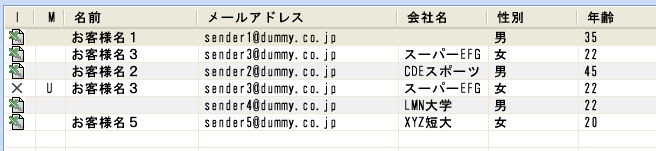













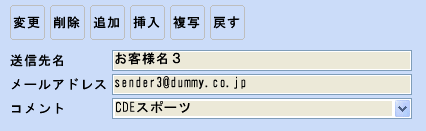

 左は空のごみ箱、右はアイテムがあるごみ箱です。
左は空のごみ箱、右はアイテムがあるごみ箱です。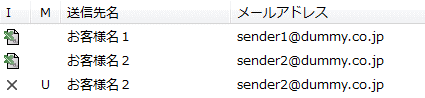
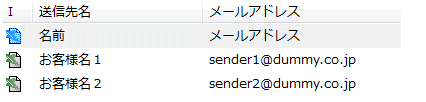
 ボタンでトグルで切り替えます。
ボタンでトグルで切り替えます。